Wie kann ich Video in Adobe Premiere Pro zuschneiden? Adobe Premiere Pro ist ein bekanntes und dennoch komplexes Videobearbeitungswerkzeug. Wenn Sie Videodateien in Adobe Premiere Pro schneiden möchten, müssen Sie die Funktionen, die es ermöglicht, besser verstehen. Außerdem können bei vielen Benutzern Probleme auftreten, wenn Adobe Premiere Pro nicht korrekt funktioniert. Keine Sorge! In diesem Leitfaden finden Sie eine detaillierte Anleitung, wie Sie Videos mit Adobe Premiere Pro und seiner Alternative problemlos zuschneiden können.
- Teil 1. Wie schneidet man ein Video mit Adobe Premiere Pro Alternative zu?
- Teil 2. Wie wird ein Video in Adobe Premiere Pro zugeschnitten?
Teil 1. Wie schneidet man ein Video mit Adobe Premiere Pro Alternative zu?
Der einfachste Weg, Video zuzuschneiden - Filmora Video Editor
Ganz gleich, ob Sie Anfänger oder Profi im Bereich der Videobearbeitung sind, Filmora Video Editor wird der beste Video-Cropper sein, der Ihre Anforderungen erfüllen kann. Er verfügt über eine benutzerfreundliche Oberfläche mit unzähligen erweiterten Funktionen. Er ist mit verschiedenen Dateiformaten wie MPEG, AVI, FLV und MP4 kompatibel. Dieses kleine Programm bietet die einfachste Art und Weise, Ihre eigenen Videoclips in Filme zu verwandeln, und ermöglicht Ihnen die einfache Erstellung Ihres Online-Films. Anfänger werden feststellen, dass es extrem einfach zu bedienen ist und erfahrene Benutzer seine leistungsstarken und fortgeschrittenen Funktionen genießen werden.
Hauptmerkmale von Filmora Video Editor:
- Verfügt über eine benutzerfreundliche Oberfläche mit allen Bearbeitungswerkzeugen, die in den Hauptfenstern angezeigt werden, einschließlich Zuschneiden, Drehen, Beschneiden und Kombinieren von Videos;
- Vollständige Unterstützung der meisten gängigen Videoformate, Audiodateien und Bilder;
- Viele Filter, Überlagerungen, Grafikanimationen, Titel und Übergänge können angewendet werden, um das Video noch beeindruckender zu machen;
- Beim Export des Videos können mehrere Medienformate ausgewählt werden, oder Videos direkt auf YouTube, Facebook und Vimeo hochgeladen werden;
Einfache Schritte zum Zuschneiden von Video in Adobe Premiere Pro Alternative
Wenn Sie diese Schritte befolgen, können Sie selbst als Anfänger mit dem Filmora Video Editor eine Videodatei leicht beschneiden:
Schritt 1. Hinzufügen von Videodateien zum Video-Cropper
Um die Videos, die Sie zuschneiden möchten, zu importieren, ziehen Sie sie aus Ihrem Computerordner auf die Programmoberfläche, was ziemlich schnell geht. Die zweite Option für den Dateiimport ist die Verwendung der Einstellung "+" dann "Dateien hinzufügen" aus der Menüleiste.

Schritt 2. Öffnen Sie das Videozuschneidefenster
Ziehen Sie Ihr Video per Drag & Drop auf die Zeitachse, um fortzufahren. Sie können direkt auf das Symbol "Beschneiden" in der Symbolleiste klicken, um das Fenster zum Beschneiden des Videos zu öffnen. Oder Sie klicken mit der rechten Maustaste auf die Datei und wählen dann "Beschneiden".
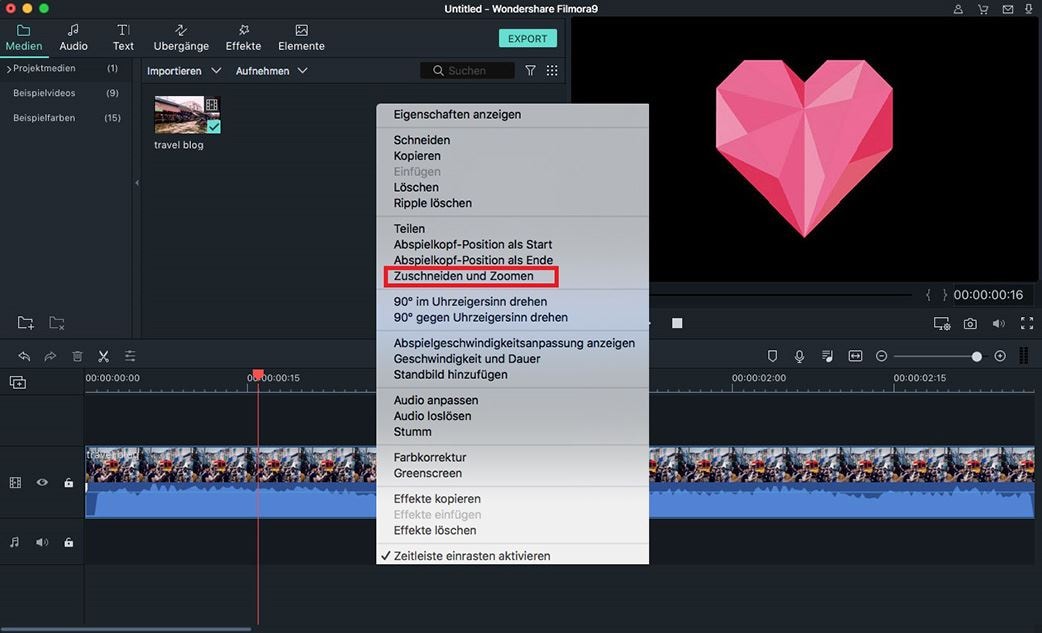
Schritt 3. Beginnen Sie mit dem Zuschneiden des Videos
Wechseln Sie im Popup-Zuschneidefenster zur Registerkarte "Zuschneiden", und beginnen Sie dann mit dem manuellen Zuschneiden des Videos. Alternativ können Sie direkt die Zuschneidegröße 16:9 oder 4:3 auswählen.
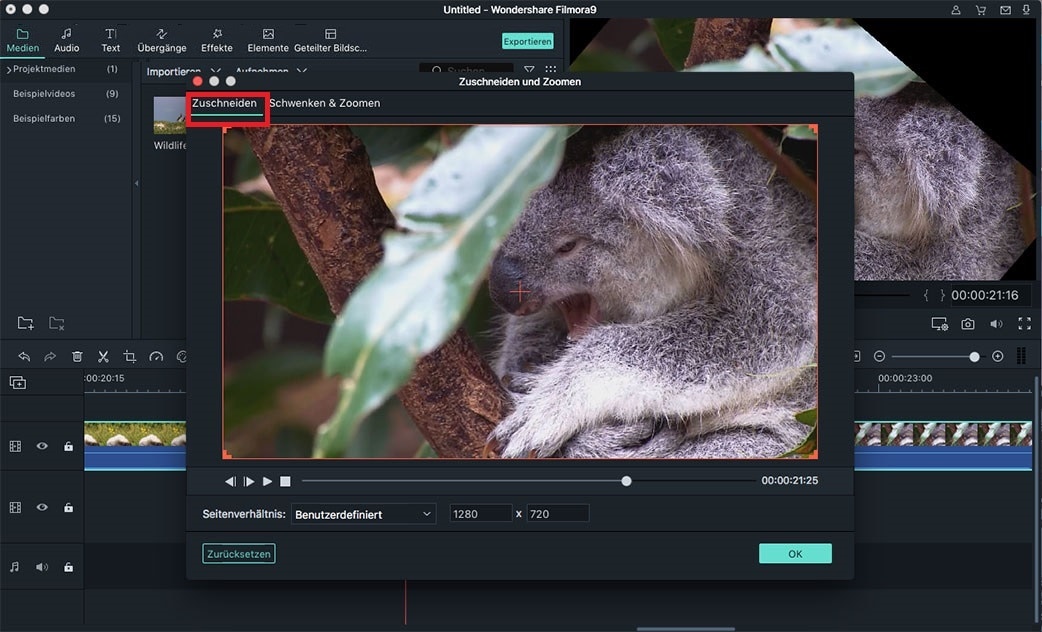
Schritt 5. Exportieren Sie das Video
Wenn Sie fertig sind, speichern Sie Ihr Projekt, um sicherzustellen, dass die vorgenommenen Änderungen berücksichtigt werden.

Teil 2. Wie wird ein Video in Adobe Premiere Pro zugeschnitten?
Die Verfahren zur Bearbeitung von Videos in Adobe Premiere sind nicht so kompliziert, wie es den Anschein haben mag. Ohne einen Versuch zu machen, werden Sie davon ausgehen, dass es schwierig ist, das Video in diesem Programm zu beschneiden, aber es ist nicht ratsam, dies zu tun. Machen Sie den ersten Versuch, Ihr Video mit Adobe Premiere zu beschneiden, und profitieren Sie von den maximalen Vorteilen.

Befolgen Sie die Schritte zum Zuschneiden von Videodateien in Adobe Premiere Pro:
Schritt 1. Installieren Sie das Programm auf Ihrem Computer und starten Sie es, um zu beginnen. Sie können dies tun, indem Sie im Startmenü auf "Programmdateien" und dann auf "Adobe Premiere Pro" klicken.
Schritt 2. Sobald das Programm geöffnet ist, erstellen Sie ein neues Projekt, an dem Sie arbeiten möchten, oder öffnen Sie ein bereits vorhandenes Projekt. Danach importieren Sie Ihre Videodateien in das "Medienfach". Dies ist möglich, indem Sie gleichzeitig auf die Tasten "I" und "Strg" auf der Tastatur klicken.
Schritt 3. Für den Clip, an dem Sie arbeiten werden, muss er auf die Zeitachse gezogen werden, wonach Sie auf die Registerkarte "Effektsteuerung" klicken müssen. Unter den vielen Effekten dort wählen Sie "Beschneiden" und Sie können seine Eigenschaften erweitern, indem Sie auf das sichtbare Dreieck klicken. Es kann entweder unten, rechts, oben oder links sein, und alle Bewegungen werden mit einem Prozentsatz angezeigt. Das zeigt die Ebene an, bis zu der die Beschneidung stattgefunden hat.
Schritt 4. Wenn alle diese Elemente auf die richtigen Werte eingestellt sind, wird Ihr Video automatisch zugeschnitten und dann alle vorgenommenen Änderungen gespeichert.






